El portapapeles de Windows es una de las herramientas más útiles pero menos comprendidas del sistema operativo. En esta guía completa, te mostraremos cómo activar y aprovechar al máximo el portapapeles en Windows 10 y 11, incluyendo funciones avanzadas que pocos usuarios conocen.
¿Qué es el portapapeles de Windows?
El portapapeles de Windows es una función del sistema que almacena temporalmente los datos que copias (texto, imágenes, archivos) para pegarlos posteriormente. Funciona en segundo plano y permite:
- Almacenar el último elemento copiado (función básica)
- Guardar un historial de múltiples elementos (en versiones modernas)
- Sincronizar contenido entre dispositivos
- Acceder a emojis y símbolos especiales fácilmente
Activar el historial del portapapeles
Para habilitar el historial del portapapeles en Windows 10/11:
- Abre Configuración (Windows + I)
- Ve a Sistema → Portapapeles
- Activa “Historial del portapapeles”
- Opcional: Activa “Sincronizar entre dispositivos”
Una vez activado, podrás ver tu historial presionando Windows + V en cualquier momento.
Funciones avanzadas del portapapeles
El portapapeles moderno de Windows incluye características poderosas:
| Función | Descripción | Atajo |
|---|---|---|
| Historial múltiple | Guarda hasta 25 elementos recientes | Win + V |
| Fijar items | Mantener elementos importantes siempre disponibles | Pin icon |
| Sincronización | Accede a tu portapapeles en otros dispositivos | Configurable |
| Pegado especial | Pega texto sin formato en aplicaciones compatibles | Ctrl + Shift + V |
Solucionar problemas comunes
Si el portapapeles no funciona correctamente:
- Reinicia el servicio: Abre el Administrador de tareas (Ctrl + Shift + Esc), busca “Experiencia de Windows – Portapapeles” y reinícialo
- Actualiza Windows: Algunas funciones requieren las últimas actualizaciones
- Verifica la configuración: Asegúrate que el historial esté activado en Configuración
- Prueba en modo seguro: Determina si es conflicto con otro software
Alternativas de terceros
Para necesidades más avanzadas, considera estas alternativas:
- Ditto: Historial ilimitado, búsqueda y edición de items
- ClipboardFusion: Potente gestión con automatización
- Paste: Interfaz visual intuitiva para organizar clips
- ClipClip: Ideal para categorizar contenido frecuente
Consejos de productividad
Aprovecha al máximo tu portapapeles con estos tips:
- Usa Win + V para acceder rápidamente al historial
- Fija textos, direcciones o fragmentos que uses frecuentemente
- En Office, utiliza Ctrl + Alt + V para pegado especial
- Para programadores: herramientas como WinClip permiten manipular el portapapeles desde la terminal
- Considera extensiones de navegador para gestionar historial web
Preguntas frecuentes
¿Cómo borro el historial del portapapeles?
Ve a Configuración → Sistema → Portapapeles → Borrar datos del portapapeles.
¿Puedo aumentar el límite de 25 elementos?
No en el portapapeles nativo, pero alternativas como Ditto no tienen límite.
¿Es seguro copiar contraseñas?
No recomendado – algunas apps pueden leer el portapapeles. Usa un gestor de contraseñas.
¿Cómo sincronizo con mi teléfono Android?
Activa la opción en Configuración y usa la app Your Phone de Microsoft.
¿Por qué no veo el historial al presionar Win+V?
Debes activarlo primero en Configuración → Sistema → Portapapeles.
Dominar el portapapeles de Windows puede ahorrarte horas de trabajo al año. Desde la función básica de copiar/pegar hasta el avanzado historial múltiple y sincronización entre dispositivos, esta herramienta es mucho más poderosa de lo que parece. Configúralo correctamente y descubre cómo puede transformar tu flujo de trabajo diario.




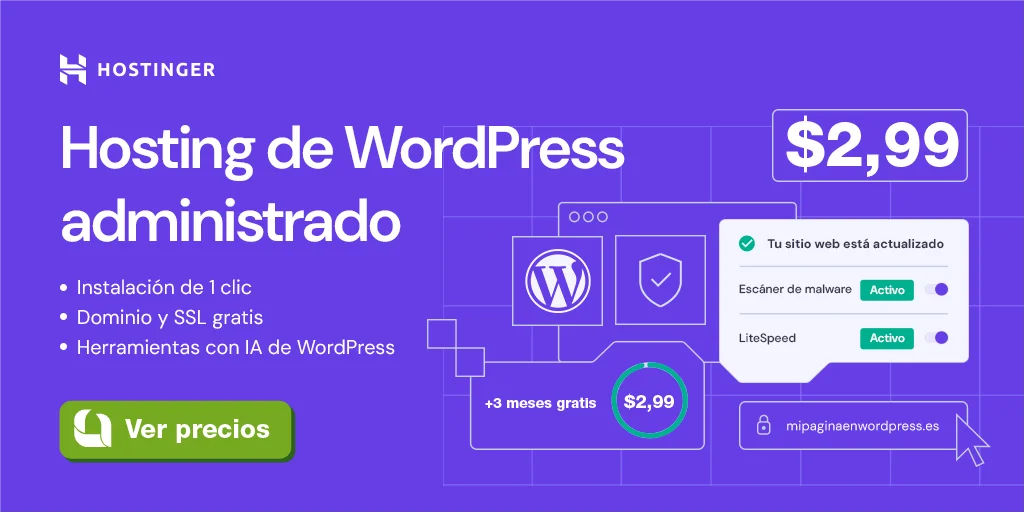
Leave a Comment